Содержание
Почему компьютер не включается 💻
Проблемы с компьютером рано или поздно случаются, и одна из самых неприятных на мой взгляд, это когда компьютер не включается вообще. Это когда вы нажимаете кнопку включения Power, но ничего не происходит, или загораются лампочки, начинают шуметь вентиляторы и тут же компьютер выключается. Либо горят лампочки, но на мониторе нет изображения, а компьютер пищит.
Разберёмся со всеми возможными случаями почему не включается компьютер. Проблема конечно не из приятных, но это намного проще чем, например, потеря данных. Итак, обо всём по-порядку.
Содержание
Почему не работает компьютер
Самый простой способ определить причину неисправности это по звукам спикера. Если ничего не работает, но компьютер пищит, т.е. издаёт звуковые сигналы, то вам повезло, потому что можно определить источник проблемы. Если вы никогда не слышали звуков из системного блока, то возможно пищалка не подключена к материнской плате. Если в системном блоке установлен динамик или пищалка идёт в комплекте к материнской плате (но завалялась в коробке) попробуйте подключить спикер к контактам «Speaker» на материнской плате (более подробно ищите в инструкции к «материнке»).
Издаваемые звуки отличаются, в зависимости от производителя BIOS (Award, AMI, Phoenix Bios). Если вы не знаете название своего БИОСа, то его также можно узнать из инструкции. Самые часто встречающиеся звуковые сигналы БИОСов:
Award или Award — Phoenix BIOS
- 1 длинный сигнал и 3 коротких – не найдена или не работает видеокарта
- Длинные повторяющиеся сигналы – не найдена или не работает оперативная память
AMI Bios (American Megatrends, Inc)
- 2, 3 или 4 коротких звуковых сигнала – проблема в оперативной памяти
- 5 коротких сигналов – возможно не исправен процессор
- 1 длинный, 3 коротких сигнала – неисправность видеокарты
Phoenix Bios
- 3 очень коротких и 4 коротких сигнала – неисправна видеокарта
- 2 коротких сигнала и 1 длинный – неисправность оперативной памяти.
Про остальные сигналы читайте в статье Ария спикера или о чём пищит компьютер.
Давайте обозначим основные причины почему компьютер не запускается, и будем идти по пути выявления источника проблемы:
- Проблемы с питанием 220В
- Не исправен блок питания
- Кончилась батарейка
- Много пыли
- Неполадки с комплектующими или шлейфами
- Плохая кнопка питания
- Неисправна материнская плата
Проблемы с питанием 220В
Да, банально, но некоторые про это просто забывают. Поэтому для начала убедитесь что в розетке есть питание 220В. Для этого достаточно подключить к ней вместо компьютера какое-нибудь другое устройство, например мобильник или светильник. Обратите внимание сколько ещё устройств подключено через удлинители или разветвители к одной розетке. Возможно, что допустимая нагрузка превышена и срабатывает защита.
Попробуйте отключить все устройства, оставив только компьютер, и посмотрите работает ли он теперь или нет. При сильно заниженном или завышенном напряжении в сети, компьютер может не включаться или вообще сгореть. Проверить напряжение можно специальным тестером или на глаз по лампочке накаливания (не энергосберегающей). При пониженном напряжении лампочка светится тусклее чем обычно, а при повышенном наоборот – ярче, или зажигается, но быстро сгорает… Но это на крайний случай, лучше конечно же тестер.
Проверить напряжение можно специальным тестером или на глаз по лампочке накаливания (не энергосберегающей). При пониженном напряжении лампочка светится тусклее чем обычно, а при повышенном наоборот – ярче, или зажигается, но быстро сгорает… Но это на крайний случай, лучше конечно же тестер.
Случается, что с розеткой всё в порядке, но электричество до компьютера не доходит из-за плохого контакта кабеля питания. Нужно попробовать вытащить кабель питания из системного блока и плотно вставить обратно.
Если явно видно, что кабель хиленький и очень китайский, то в любом случае его лучше заменить на что-то поприличней (для проверки можно взять кабель от монитора). И не забудьте включить кнопку на блоке питания, которая находится рядом с гнездом питания (есть не у всех), она тоже должна быть в состоянии «Вкл» 🙂
ПРЕДУПРЕЖДЕНИЕ: если на вашем блоке питания есть переключатель входного напряжения (обычно красненький), ни в коем случае не трогайте его! Он предназначен для переключения уровня входного напряжения 127 и 220 вольт, соответственно для стран с напряжением в сети 127В, например США и 220В, как у нас.
Не исправен блок питания
С питанием разобрались, допустим что с ним всё в порядке, далее оно подаётся в блок питания. Во многих случаях проблема кроется именно в нём. Экономию в нашей стране пока ещё никто не отменял, а блоков питания в компьютерах это касается весьма часто. Не все ещё понимают насколько важен качественный блок питания. И это не только запас по максимально допустимой мощности, но и качество изготовления, бренд производителя.
Это ещё хорошо, если блок питания тихо вышел из строя и системный блок не включается. В этом случае простая его замена на более качественный полностью решит проблему. Но куда хуже, если он унесёт с собой некоторые комплектующие, или даже весь компьютер. Тогда придётся менять почти всё. Напугал? Рано ещё пугаться, вполне возможно у вас всё в порядке.
Если заведомо исправного блока питания под рукой нет, то можно попробовать проверить имеющийся. Для этого понадобится тестер напряжения. Померить напряжение можно только если при включении компьютера хотя бы загораются лампочки. Для этого берём любой разъём питания и меряем напряжения: между любым чёрным и красным проводом должно быть 5В, а между чёрным и жёлтым 12В.
Для этого берём любой разъём питания и меряем напряжения: между любым чёрным и красным проводом должно быть 5В, а между чёрным и жёлтым 12В.
Если напряжения отличаются (допускается отклонение 5-7%) то точно ищите новый блок питания. Если он не на гарантии, то связываться с его ремонтом не стоит.
При износе некоторых блоков питания может наблюдаться эффект «залипания» внутренней защиты. Попробуйте вытащить кабель питания и оставить компьютер обесточенным на 5-10 минут, а затем вставьте кабель обратно и попробуйте включить. Если компьютер всё-равно не включается, а другого блока питания под рукой не наблюдается, пройдёмся по другим пунктам.
Кончилась батарейка
На любой материнской плате есть небольшая литиевая батарейка на 3В. Она поддерживает энергозависимую память CMOS, в которой хранятся настройки BIOS. На компьютерах которые проработали 3-5 лет, или долго лежали на складах, батарейка садится и настройки теряются. Это легко заметить, если при каждом включении компьютера сбрасывается время.
Иногда при этом возникает ошибка при запуске и БИОС просит войти в него и пересохранить настройки. Но в некоторых случаях компьютер может вообще не включаться или включаться через раз. Проверить батарейку не сложно, если есть тестер напряжения. Если же его нет, то батарейку нужно просто заменить. Они продаются в любом компьютерном магазине.
Много пыли
Если внутренности компьютера покрыты сантиметровым слоем пыли, то не надо удивляться почему он не включается 🙂 Чистим от пыли системный блок и комплектующие с помощью пылесоса и кисточки.
Затем следует почистить контакты оперативной памяти и плат. Полностью обесточиваем компьютер, вынимаем из слотов память и с помощью обычного ластика (тёрки) чистим контакты до блеска. Только осторожно, не заденьте микроскопические детали, которые могут быть сразу над контактами! Потом берём какую-нибудь щётку (можно старую зубную щётку, помазок для бритья или кисточку) и чистим контакты слотов памяти от пыли.
Потом берём широкую отвёртку и ОСТОРОЖНО без давления проходимся ей по контактам слотов памяти чтобы сбить окисления. Желательно проделать тоже самое с видеокартой и остальными карточками.
Желательно проделать тоже самое с видеокартой и остальными карточками.
Также чистим вентиляторы и смотрим крутятся ли они. Если после включения компьютера вентиляторы не крутяться, то он может тут же выключиться. Кстати, много пыли может быть причиной перегрева, из-за чего компьютер сам перезагружается.
Неполадки с комплектующими или шлейфами
Здесь надо работать методом исключений. Проблема может крыться в любых комплектующих внутри системного блока: оперативная память, видеокарта, жесткий диск, шлейфы, платы расширения (ТВ-тюнер, звуковая карта, внешние контроллеры). Для начала оставляем только то, что необходимо для начального запуска компьютера, а всё остальное отключаем. Т.е. оставляем подключёнными к материнской плате процессор с вентилятором, оперативную память, видеокарту (если не встроенная) и клавиатуру (проверьте, плотно ли вставлен её разъём).
Оперативную память пробуем вставлять в другой слот или оставлять только одну планку (если их больше).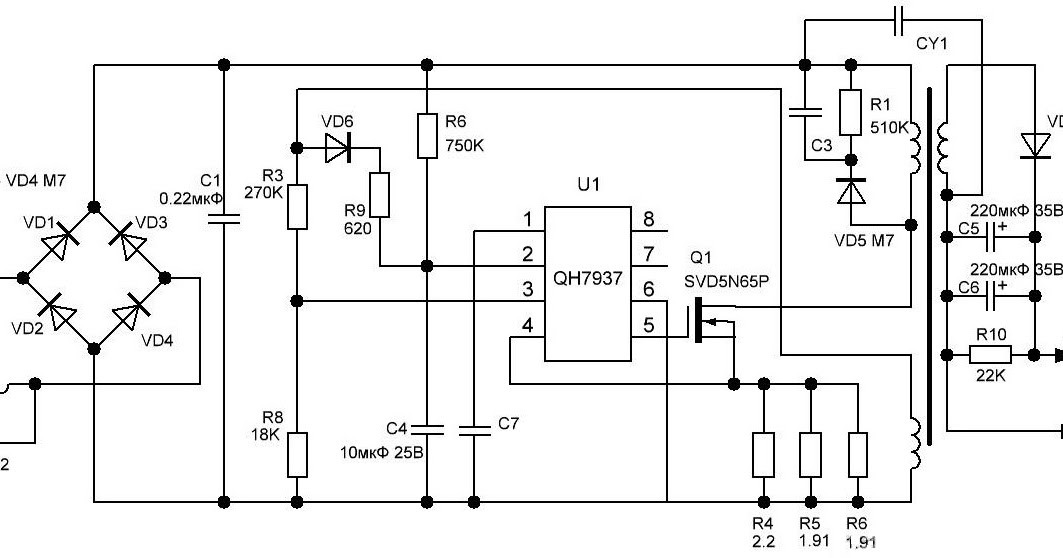 Если компьютер включился, то подключаем жёсткий диск и смотрим грузится ли операционная система. Если да, то по одному подключаем устройства и таким образом находим виновника. Кстати, виновное устройство может как раз таки работать, а вся проблема заключаться в кабеле или шлейфах. Поэтому их тоже надо учитывать.
Если компьютер включился, то подключаем жёсткий диск и смотрим грузится ли операционная система. Если да, то по одному подключаем устройства и таким образом находим виновника. Кстати, виновное устройство может как раз таки работать, а вся проблема заключаться в кабеле или шлейфах. Поэтому их тоже надо учитывать.
Плохая кнопка питания
Одной из причин почему может не включается компьютер является кнопка включения компьютера «Power». Если она плохо замыкает контакты, то логично предположить, что компьютер не включится. Исключить кнопку несложно. Для этого надо найти на материнской плате место подключения проводов от передней панели корпуса, и там отыскать разъёмчик «Power». Разъём надо вытащить, а два контакта осторожно замкнуть отвёрткой. Если компьютер всё-равно не включился, то идём дальше.
Неисправна материнская плата
Последний вариант, самый неутешительный. Ведь материнскую плату скорее всего придётся менять на новую, а это влетит в копеечку. Думаю, вам захочется взять плату поновее, а это и новый процессор, и возможно оперативная память, а там гляди и видеокарта подтянется, а за ней и блок питания, короче весь комп менять 🙂 Обратите внимание, что если будете менять материнку на другую того же уровня, на ней должны быть:
- такой же процессорный разъём (сокет)
- необходимое количество слотов оперативной памяти, причём того же типа (DDR2, DDR3, DDR4…)
- интерфейс подключения имеющегося жёсткого диска (IDE, SATA)
- достаточное количество слотов расширения под имеющиеся платы (PCI, PCE-Express)
Если новая материнская плата будет с другим набором системной логики, то возможно придётся переустанавливать операционную систему.
Материнскую плату имеет смысл ремонтировать, если стоимость ремонта не превышает 30% от её цены. Предварительно определить причину неисправности материнской платы можно по звукам системного спикера, если компьютер пищит.
Дальше заниматься самодеятельностью не стоит, можете сделать ещё хуже. Если ничего не помогло, не отчаивайтесь. Вызовите компьютерного мастера и он вам обязательно поможет. Если статья понравилась, поделись ссылкой с друзьями через твитер или социальные сети, я буду премного благодарен! Дальше будет ещё много чего интересного. Если не хочешь пропустить подпишись на обновления блога прямо сейчас!
А пока что расслабьтесь, забудьте о проблеме и посмотрите видео о крутых небесных летунах!
Посмотреть это видео на YouTube
Что обозначают LED-индикаторы Powerline-адаптеров TP-Link?
Your browser does not support JavaScript. Please turn it on for the best experience.
Поддержка
- Загрузки
- Часто задаваемые вопросы (FAQ)
- Форум технической поддержки
- Связаться со службой технической поддержки
- Симуляторы TP-Link
- Списки совместимых устройств
Где купить?
- Магазины
- Системные интеграторы
- Субдистрибьюторы
- Дистрибьюторы
- Проектные дистрибьюторы
Сообщество
Россия / Русский
TP-Link, Reliably Smart
TP-Link, Reliably Smart
Search
Требования к использованию
Дата последнего обновления: 03-24-2016 15:21:52 PM
1260647
Эта статья подходит для:
TL-WPA4227KIT , TL-PA7020P , TL-PA551KIT , TL-PA511 , TL-PA511KIT , TL-PA411KIT , TL-WPA4226T KIT , TL-PA210 , TL-PA111KIT , TL-PA4010P , TL-PA4010P KIT , TL-PA211 , TL-PA2030KIT , TL-PA251 , TL-WPA4221 KIT , TL-PA2010PKIT , TL-PA111 , TL-WPA2220 , TL-PA4020P , TL-WPA4220KIT , TL-PA250KIT , TL-PA250 , TL-PA7017P KIT , TL-PA6010KIT , TL-PA2010 , TL-PA201 , TL-PA101 , TL-WPA271 , TL-PA411 , TL-WPA271KIT , TL-PA210KIT , TL-PA551 , TL-PA6010 , TL-WPA2220KIT , TL-PA2010KIT , TL-PA251KIT , TL-PA4030KIT , TL-PA7020 , TL-WPA4220 TKIT , TL-PA4010 KIT , TL-PA2010P , TL-PA4010 , TL-WPA4226 KIT , TL-PA4020P KIT , TL-WPA4220 KIT , TL-WPA281KIT , TL-PA201KIT , TL-WPA281 , TL-PA101KIT , TL-PA2030 , TL-PA7020 KIT , TL-PA7020P KIT , TL-PA211KIT , TL-PA4030 , TL-WPA4220
Обычно Powerline-адаптеры TP-LINK имеют 3 LED-индикатора:
1) Первый отвечает за питание устройства;
2) Второй отвечает за подключение устройства к сети Powerline;
3) Третий отвечает за подключение к Ethernet.
Объяснение:
PowerLED (Индикатор питания):
Индикатор должен гореть постоянно. Если он выключен, то попробуйте поменять розетку и проверьте снова. Если он все равно не загорается, то обратитесь в сервисный центр или магазин для ремонта или замены адаптера.
Если адаптер находится в режиме соединения с другим адаптером или в режиме экономии энергии, индикатор питания будет мигать. Когда процесс закончится, индикатор загорится снова. О том, как соединить адаптеры между собой вы можете прочитать в инструкции:
Создание сети на основе линии электропередачи нажатием кнопки Pair
PowerlineLED (Индикатор Powerline):
После того, как вы успешно создали Powerline-подключение, загорится индикатор Powerline. При передаче данных индикатор будет мигать. Индикатор будет отключён, если адаптер будет находиться в энергосберегающем режиме.
Для TL-PA511/TL-PA551, возможны три цвета индикатора:
Зелёный – передача данных происходит на скорости большей или равной 80 Мбит/с.
Оранжевый – Скорость передачи данных происходит на скорости от 48 Мбит/с до 80 Мбит/с.
Красный – Передача данных происходит на скорости меньшей или равной 48 Мбит/с.
Ethernet LED (Индикатор Ethernet):
Если какое-либо устройство подключено к Ethernet-порту и включено, то индикатор будет гореть. При передаче данных индикатор будет мигать. Если LED-индикатор не горит больше 5 минут, то устройство работает в энергосберегающем режиме.
Был ли этот FAQ полезен?
Ваш отзыв поможет нам улучшить работу сайта.
Что вам не понравилось в этой статье?
- Недоволен продуктом
- Слишком сложно
- Неверный заголовок
- Не относится к моей проблеме
- Слишком туманное объяснение
- Другое
Как мы можем это улучшить?
Спасибо
Спасибо за обращение
Нажмите здесь, чтобы связаться с технической поддержкой TP-Link.
Когда выключать свет
Энергосбережение
Изображение
Экономическая эффективность выключения света зависит от типа лампочки и стоимости электроэнергии. Тип используемой лампочки важен по нескольким причинам. Все лампочки имеют номинальный или номинальный срок службы, который зависит от того, сколько раз они включаются и выключаются. Чем чаще они включаются и выключаются, тем меньше срок их эксплуатации.
Лампы накаливания
Лампы накаливания следует выключать всякий раз, когда они не нужны, поскольку они являются наименее эффективным типом освещения. 90% энергии, которую они используют, выделяется в виде тепла, и только около 10% — в виде света. Выключение света также сделает комнату прохладнее, что является дополнительным преимуществом летом.
Галогенное освещение
Хотя галогенные лампы более эффективны, чем традиционные лампы накаливания, они используют ту же технологию и гораздо менее эффективны, чем КЛЛ и светодиоды. Поэтому лучше выключать эти огни, когда они не нужны.
Поэтому лучше выключать эти огни, когда они не нужны.
КЛЛ Освещение
Поскольку они уже очень эффективны, рентабельность отключения КЛЛ для экономии энергии немного сложнее. Общее практическое правило таково:
- Если вас не будет в комнате 15 минут или меньше, оставьте его включенным.
- Если вы будете находиться вне комнаты более 15 минут, выключите его.
На срок службы КЛЛ в большей степени влияет количество включений и выключений. Как правило, вы можете продлить срок службы лампы CFL, включив и выключив ее реже, чем если бы вы просто использовали ее меньше.
Широко распространено мнение, что компактные люминесцентные лампы потребляют много энергии для запуска, и лучше не выключать их на короткое время. Количество энергии варьируется в зависимости от производителя и модели, однако лампы с рейтингом ENERGY STAR© должны выдерживать быстрое включение с пятиминутными интервалами, чтобы гарантировать, что они могут выдерживать частые переключения.
В любом случае относительно более высокий требуемый «пусковой» ток длится половину периода или 1/120 секунды. Количество электроэнергии, потребляемой для подачи пускового тока, равно нескольким секундам или меньше при нормальной работе освещения. Выключение люминесцентных ламп более чем на 5 секунд сэкономит больше энергии, чем будет израсходовано при их повторном включении. Таким образом, реальная проблема заключается в соотношении стоимости электроэнергии, сэкономленной за счет выключения света, к стоимости замены лампочки. Это, в свою очередь, определяет кратчайший рентабельный период выключения люминесцентного света.
Стоимость энергии, сэкономленной при выключении КЛЛ, зависит от нескольких факторов:
- Цена, которую электроэнергетическая компания взимает со своих клиентов, зависит от «классов» потребителей, которые обычно относятся к жилым, коммерческим и промышленным. В каждом классе могут быть разные тарифные планы.
- Некоторые коммунальные службы могут взимать разные тарифы за потребление электроэнергии в разное время суток.
 Как правило, для коммунальных служб производство электроэнергии в определенные периоды высокого спроса или потребления, называемые пиками, обходится дороже.
Как правило, для коммунальных служб производство электроэнергии в определенные периоды высокого спроса или потребления, называемые пиками, обходится дороже. - Некоторые коммунальные предприятия могут взимать с коммерческих и промышленных потребителей более высокую плату за киловатт-час (кВтч) в периоды пиковой нагрузки, чем за потребление в непиковые периоды.
- Некоторые коммунальные службы могут также взимать базовую ставку за определенный уровень потребления и более высокие ставки за увеличение блоков потребления.
- Часто коммунальное предприятие добавляет различные сборы за обслуживание, базовую плату и/или налоги за расчетный период, которые могут быть усреднены за потребленный кВтч, если они еще не учтены в ставке.
Светодиодное освещение
Срок службы светодиода не зависит от его включения и выключения. В то время как срок службы люминесцентных ламп уменьшается, чем чаще они включаются и выключаются, это не оказывает негативного влияния на срок службы светодиодов. Эта характеристика дает светодиодам несколько явных преимуществ, когда речь идет об эксплуатации. Например, светодиоды имеют преимущество при использовании в сочетании с датчиками присутствия или датчиками дневного света, которые работают в режиме включения-выключения. Также, в отличие от традиционных технологий, светодиоды включаются на полную яркость практически мгновенно, без задержки. На светодиоды также в значительной степени не влияет вибрация, поскольку они не имеют нитей накала или стеклянных корпусов.
Эта характеристика дает светодиодам несколько явных преимуществ, когда речь идет об эксплуатации. Например, светодиоды имеют преимущество при использовании в сочетании с датчиками присутствия или датчиками дневного света, которые работают в режиме включения-выключения. Также, в отличие от традиционных технологий, светодиоды включаются на полную яркость практически мгновенно, без задержки. На светодиоды также в значительной степени не влияет вибрация, поскольку они не имеют нитей накала или стеклянных корпусов.
Расчет экономии энергии
Изображение
Чтобы рассчитать точное значение экономии энергии за счет выключения лампочки, необходимо сначала определить, сколько энергии потребляет лампочка, когда она включена. На каждой лампочке напечатана номинальная мощность. Например, если мощность 40 Вт, а лампочка включена на один час, она будет потреблять 0,04 кВтч, или если она выключена на один час, вы сэкономите 0,04 кВтч. (Обратите внимание, что многие люминесцентные светильники имеют две или более ламп. Кроме того, один выключатель может управлять несколькими светильниками — «массивом». Добавьте экономию для каждого светильника, чтобы определить общую экономию энергии.)
Кроме того, один выключатель может управлять несколькими светильниками — «массивом». Добавьте экономию для каждого светильника, чтобы определить общую экономию энергии.)
Затем вам необходимо узнать, сколько вы платите за электроэнергию за кВтч (в целом и в пиковые периоды). Вам нужно будет просмотреть свои счета за электроэнергию и посмотреть, сколько коммунальные услуги взимают за кВтч. Умножьте тариф за кВтч на количество сэкономленной электроэнергии, и это даст вам значение экономии. Продолжая приведенный выше пример, предположим, что ваш тариф на электроэнергию составляет 10 центов за кВтч. Тогда стоимость экономии энергии составит 0,4 цента (0,004 доллара США). Значение экономии будет увеличиваться, чем выше мощность лампы, чем больше количество лампочек, управляемых одним выключателем, и чем выше тариф за кВтч.
Наиболее рентабельный период времени, в течение которого свет (или комплект огней) может быть выключен до того, как стоимость экономии превысит затраты на замену ламп (из-за их сокращенного срока службы), будет зависеть от типа и модель лампочки и балласта. Стоимость замены лампочки (или балласта) зависит от стоимости лампочки и трудозатрат на ее выполнение.
Стоимость замены лампочки (или балласта) зависит от стоимости лампочки и трудозатрат на ее выполнение.
Производители осветительных приборов должны иметь возможность предоставлять информацию о рабочем цикле своей продукции. В общем, чем более энергоэффективна лампочка, тем дольше вы можете оставить ее включенной, прежде чем ее выключение станет рентабельным.
Помимо выключения света вручную, вы можете рассмотреть возможность использования датчиков, таймеров и других автоматических средств управления освещением.
Почему мои светодиодные фонари светятся, когда они выключены?
В некоторых случаях светодиоды продолжают светиться, даже если они выключены. В первый момент это кажется очень забавным, но также может быть очень раздражающим. Существует несколько технических причин горения светодиодных ламп. В этой статье вы узнаете подробности о светящихся огнях и найдете точные шаги для выявления проблемы и способов ее решения.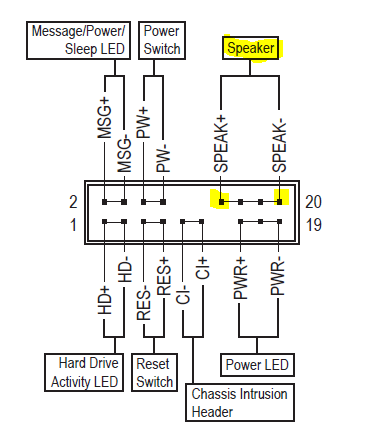
- LED lights glow when switched off
- LED light stores energy
- Glowing of luminescent layer
- Afterglow of LED driver
- Caused by the electrical installation
- Electronic dimmer
- Light switch with night light
- Switched нулевой провод
- Параллельная прокладка кабеля
- Вывод
Светодиоды светятся в выключенном состоянии
После перехода на светодиоды или при замене неисправной светодиодной лампы в некоторых случаях светодиод продолжает слабо светиться после того, как выключил свет . Наблюдение этого эффекта в первый раз может быть очень удивительным 🙂 Переключатель света находится в положении выкл , а светодиодная лампа продолжает светиться. В большинстве таких случаев светодиод просто горит очень слабо, но это также может раздражать, если светильник установлен, например, в вашей спальне.
Возможны следующие причины такого эффекта:
Светодиодная лампа накапливает энергию
- in the phosphor layer
- in the LED driver
Caused by the electrical installation
- Electronic dimmer
- Light switch with night light
- Switched neutral conductor
- Parallel cable routing
LED light stores energy
Первые две причины можно найти в самой светодиодной лампе.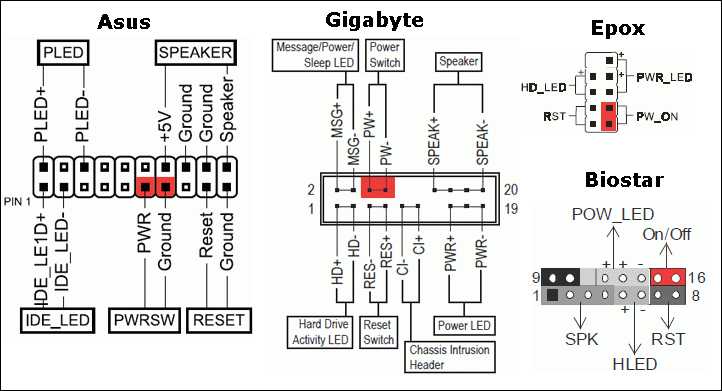 Это легко проверить, вынув светильник из розетки сразу после выключения выключателя света. Если лампочка продолжает слабо светиться после извлечения, это связано с люминесцентным слоем или драйвером светодиода. Однако, если лампа гаснет сразу же при извлечении ее из розетки, причину нужно искать в электроустановке.
Это легко проверить, вынув светильник из розетки сразу после выключения выключателя света. Если лампочка продолжает слабо светиться после извлечения, это связано с люминесцентным слоем или драйвером светодиода. Однако, если лампа гаснет сразу же при извлечении ее из розетки, причину нужно искать в электроустановке.
Свечение люминесцентного слоя
Для получения белого света обычно используют синие светодиоды с дополнительным люминесцентным слоем (слоем люминофора). В зависимости от используемого полупроводникового материала люминесцентный слой может хранить определенное количество энергии в виде видимого света в течение определенного периода времени. В зависимости от мощности это приводит к эффекту послесвечения от нескольких секунд до нескольких минут.
Послесвечение драйвера светодиодов
Светодиодные лампы и светильники оснащены электронной схемой, называемой драйвером светодиодов. Это генерирует рабочий ток, необходимый для светодиода (светоизлучающего диода). Драйвер содержит различные компоненты, включая конденсаторы и катушки индуктивности. Эти компоненты могут служить хранилищем электрической энергии.
Драйвер содержит различные компоненты, включая конденсаторы и катушки индуктивности. Эти компоненты могут служить хранилищем электрической энергии.
В зависимости от конструкции схемы привода эти компоненты могут оставаться активными, когда входное напряжение отключается нажатием выключателя освещения. В результате светодиод продолжает гореть до тех пор, пока не разрядятся запасы энергии. Это также может занять от нескольких секунд до нескольких минут.
Светящаяся светодиодная лампа
Вызвано электроустановкой
Если с помощью упомянутого выше теста вы обнаружили, что послесвечение не вызвано самой лампой, виновата электропроводка. В этом случае светодиод продолжает гореть постоянно, когда выключатель освещения выключен. Это может быть связано с типом выключателя света или диммера или неправильно подключенным выключателем. Даже неблагоприятная прокладка кабеля может быть причиной свечения.
Послесвечение обычно проявляется только после замены старых ламп на светодиоды. Любые токи утечки и наведенные напряжения просто закорачивались нитями накала старых ламп. Однако этого достаточно, чтобы светодиод слабо светился.
Любые токи утечки и наведенные напряжения просто закорачивались нитями накала старых ламп. Однако этого достаточно, чтобы светодиод слабо светился.
Опасность
Любые изменения в электроустановке представляют опасность для жизни. Устранение неполадок и модификация могут выполняться только квалифицированным персоналом. В целях собственной безопасности следует нанять электрика для решения проблемы.
Электронный диммер
В дополнение к обычным диммерам с поворотной ручкой или кнопкой существуют также электронные диммеры. Они управляются с помощью кнопок или даже прикосновением. Многие из этих электронных диммеров эпохи старых ламп накаливания и галогенных ламп не соответствуют спецификациям для светодиодных ламп.
Эти диммеры требуют минимальной нагрузки для правильной работы, что не достигается экономичной конструкцией светодиодных ламп. Если нагрузка падает ниже минимальной нагрузки, диммер не может полностью отключить свое выходное напряжение даже в выключенном положении. В результате светодиод продолжает слабо светиться.
В результате светодиод продолжает слабо светиться.
Что делать?
- Проверьте минимальную нагрузку старого диммера и сравните с используемыми светодиодными лампами
- Если минимальная нагрузка не достигнута, поможет только замена на светодиодный диммер
- Проверьте этот диммер Lutron ночник
Некоторые выключатели имеют встроенный ночник. Это гарантирует, что выключатель будет виден даже в полной темноте. В старых выключателях для этого ориентира часто используются лампы накаливания . Они часто подключаются последовательно к коммутируемой нагрузке. Если эта нагрузка представляет собой, например, светодиодный потолочный светильник, причиной неисправности может быть встроенная лампа накаливания.
В отличие от ламп накаливания или галогенных ламп светодиодная лампа имеет высокое сопротивление благодаря встроенному блоку питания. Последовательное соединение лампы накаливания замыкает цепь даже при выключенном выключателе. Как следствие, на драйвере светодиода появляется низкое падение напряжения, поэтому светодиод по-прежнему слабо светится.

Что делать?
- Отключение лампы накаливания должно предотвратить эффект послесвечения светодиода
- Замена выключателя на вариант с дополнительным подключением нулевого провода
- Широко используемой моделью является выключатель Kasa
Переключатель нейтрального провода
Однополюсный выключатель обычно переключает фазу (L) в линии к потолочному светильнику. Если электропроводка выполнена непрофессионально, то иногда вместо фазы включается нулевой провод (N).
В этом случае емкостные и индуктивные эффекты могут по-прежнему обеспечивать подачу на светодиодную лампу низкого напряжения между фазой под напряжением и отключенным нейтральным проводом. Этого напряжения достаточно, чтобы светодиод слабо светился.
Что делать?
- Проверить нулевой провод и фазу на правильность подключения
- Если светодиод все еще горит, использовать двухполюсный выключатель света, например, Leviton 5622-2W
Параллельная прокладка кабеля
пути соединения.
 Это позволяет установить несколько выключателей в разных точках для управления освещением. Недостатком этого решения является параллельная прокладка кабеля на большие расстояния.
Это позволяет установить несколько выключателей в разных точках для управления освещением. Недостатком этого решения является параллельная прокладка кабеля на большие расстояния.Здесь проводник под напряжением может индуцировать напряжение в проводнике, отделенном от выключателя. Это означает, что даже в выключенном потолочном светильнике присутствует низкое напряжение, из-за чего светодиод слабо светится.
Что делать?
- Проверка проводки двусторонней цепи
- Установка шунтирующего конденсатора в потолочный светильник
- Во многих случаях поможет Lutron LUT-MLC
Свечение люминесцентного слоя светодиодов
Вывод
Теперь вы знаете, почему светодиодная лампа может слабо светиться даже после выключения. Если проблема вызвана самим источником света, это не является общей проблемой. Но если вас беспокоит слабый свет (например, в спальне), единственное решение — заменить светодиодную лампу на другой тип.
Если свечение связано с электроустановкой, это также может сократить срок службы светодиодной лампы.

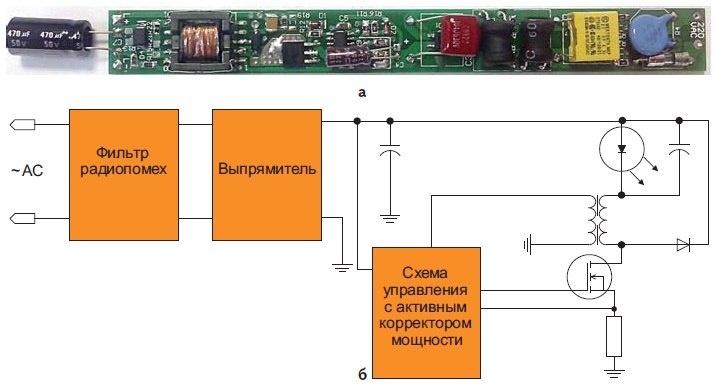 Как правило, для коммунальных служб производство электроэнергии в определенные периоды высокого спроса или потребления, называемые пиками, обходится дороже.
Как правило, для коммунальных служб производство электроэнергии в определенные периоды высокого спроса или потребления, называемые пиками, обходится дороже.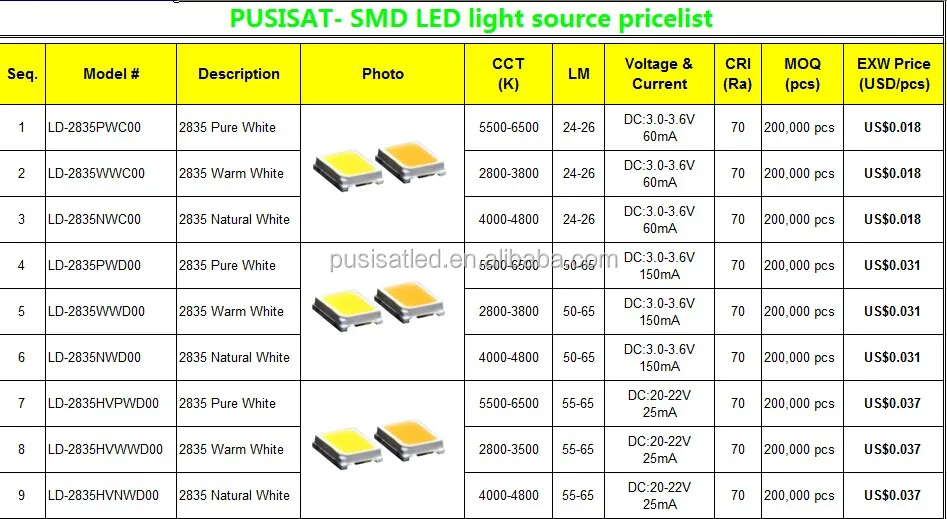
 Это позволяет установить несколько выключателей в разных точках для управления освещением. Недостатком этого решения является параллельная прокладка кабеля на большие расстояния.
Это позволяет установить несколько выключателей в разных точках для управления освещением. Недостатком этого решения является параллельная прокладка кабеля на большие расстояния.